حل مشکل پیغام This App Can’t Run On Your PC در ویندوز 10
سلام و درود به شما دوستان عزیز و همراهان گرامی مِستر آموز.
در ویندوز 10 یک فیلتر صفحه هوشمند SmartScreen Filter وجود دارد که از شما در برابر برنامه هایی که سازنده آن ها تایید شده شرکت مایکروسافت نمی باشد، محافظت می کند. اما در صورتی که شما از امنیت اپلیکیشن مورد نظر اطمینان دارید می توانید این پنجره را ببندید.
لازم به ذکر است که احتمالا علت اکثر پیغام هایی که از طرف فیلتر صفحه هوشمند دریافت می کنید، مربوط به سطح دسترسی هستند، و اگر شما با حساب اصلی ویندوز وارد شوید، دیگر پیغامی نمی بینید.
اما در ویندوز پیغام خطاهای دیگری نیز وجود دارد. که مهم ترین و مشکل تربن آن ها، پیغام This App Can’t Run On Your PC می باشد. در این پیغام به شما می گویید که باید با سازنده اپلیکیشن تماس بگیرید. و دیگر هیچ امکانی به شما نمی دهد. این پیغام حتی ممکن است برای برنامه هایی که از قبل نصب شده اند و بدون مشکل اجرا می شدند، نمایش داده شود. برای حل این مشکل با ما همراه باشید.
This App Can’t Run On Your PC

دلیل نمایش دادن این پیغام چند عامل دارد، که می توان به دلیل مطابقت نداشتن نسخه ویندوز 10 و برنامه مورد نظر، یا زمانی که کاربران حساب های غیراصلی کامپیوتر درخواست اجرا با اجازه دسترسی زیاد داشته باشند اشاره کرد. اکنون دلایل حل این مشکل را با هم بررسی می کنیم.
از اکانت ادمین استفاده کنید
اگر شما با حساب غیر ادمین وارد شده اید، و با این پیغام مواجه شوید، راه حل این است که از حساب ادمین یا اصلی کامپیوتر باید استفاده کنید. اما اگر با حساب اصلی کامپیوتر نیز با این پیغام مواجه شوید، راه حلی های بعدی را امتحان کنید.
نسخه 32 بیت یا 64 بیت
در برخی موارد دلیل اصلی این پیغام این است که شما از نسخه 32 بیتی استفاده می کنید، اما برنامه مختص نسخه 64 بیتی ویندوز می باشد، یا برعکس. در این صورت تنها راه حل شما استفاده از نسخه مناسب نرم افزار برای ویندوز می باشد.
صفحه هوشمند را غیرفعال کنید
اگر با راه حل های بالا باز هم مشکل شما رفع نشد، می توانید فیلتر صفحه هوشمند را غیرفعال کنید.
برای انجام این کار به مسیر ” کنترل پنل -> آیکون System را کلیک کنید -> Security -> و سپس وارد امنیت و نگهداری (Security and Maintenance) شوید.”
اکنون در پنچره باز شده، گزینه صفحه هوشمند ویندوز Windows SmartScreen را پیدا کنید و روی Change Setting کلیک کنید تا صفحه تنظیمات برای شما باز شود.
در صفحه تنظیمات گزینه Don’t do anything turn off Windows SmartScreen را انتخاب کنید.
اکنون برگردید و مجددا اپلیکیشن مورد نظر خود را نصب کنید. مشاهده می کنید که دیگر بدون اخطار نرم افزار نصب می شود.
نکته:
اگر بعد از استفاده از تمام این ترفندها هنوز با این پیغام مواجه می شود، به احتمال زیاد نرم افزار مشکل دارد، یا نرم افزار دیگری را تهیه کنید و یا منتظر آپدیت های بعدی باشید.
نکته:
در صورتی که با غیرفعال کردن فیلتر صفحه هوشمند، نرم افزار شما نصب شد. حتما بعد از آن صفحه هوشمند را مجددا فعال کنید. اصلا پیشنهاد نمی شود که ویژگی های امنیتی ویندوز غیرفعال باشند.
موفق و پیروز باشید.



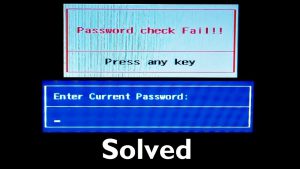

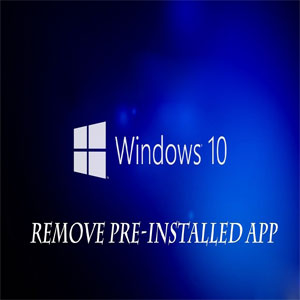
دیدگاه های این مطلب